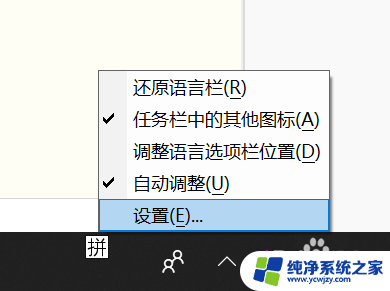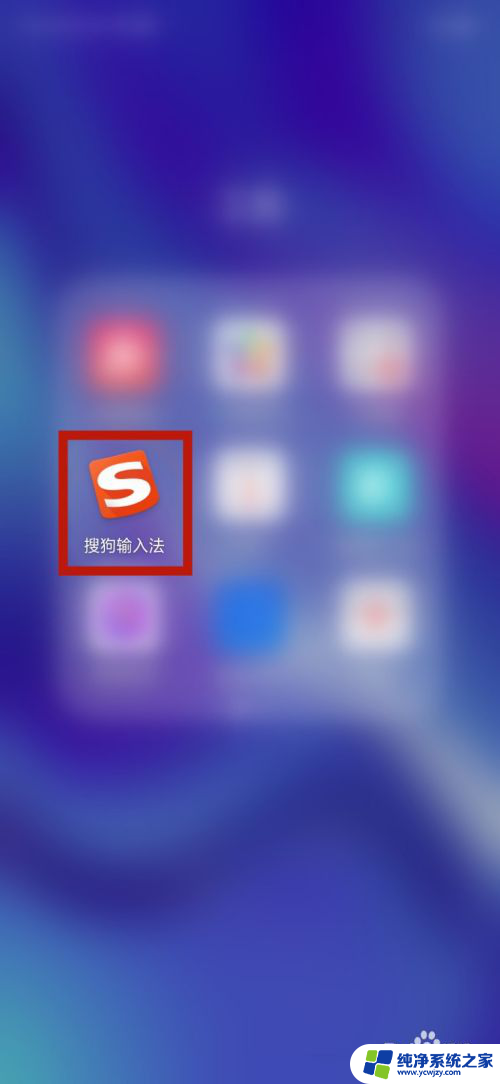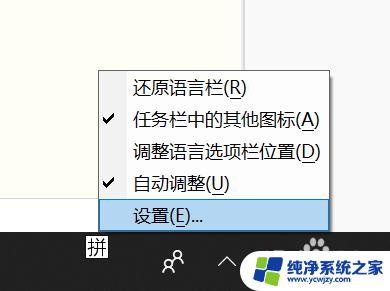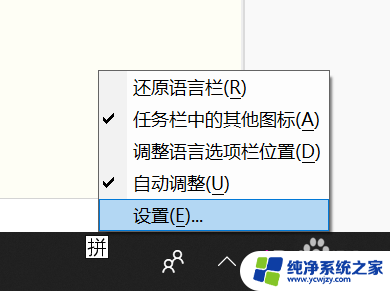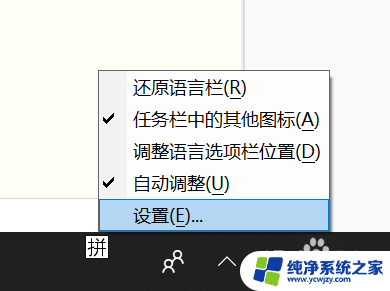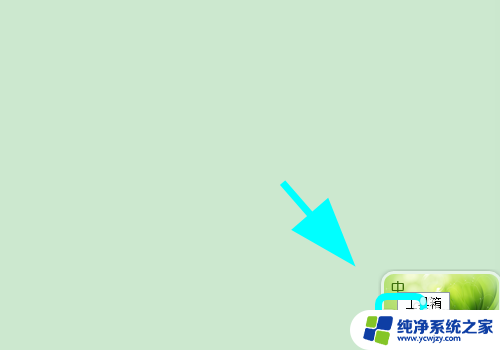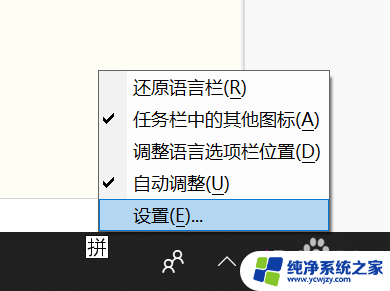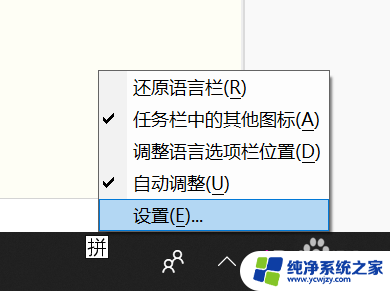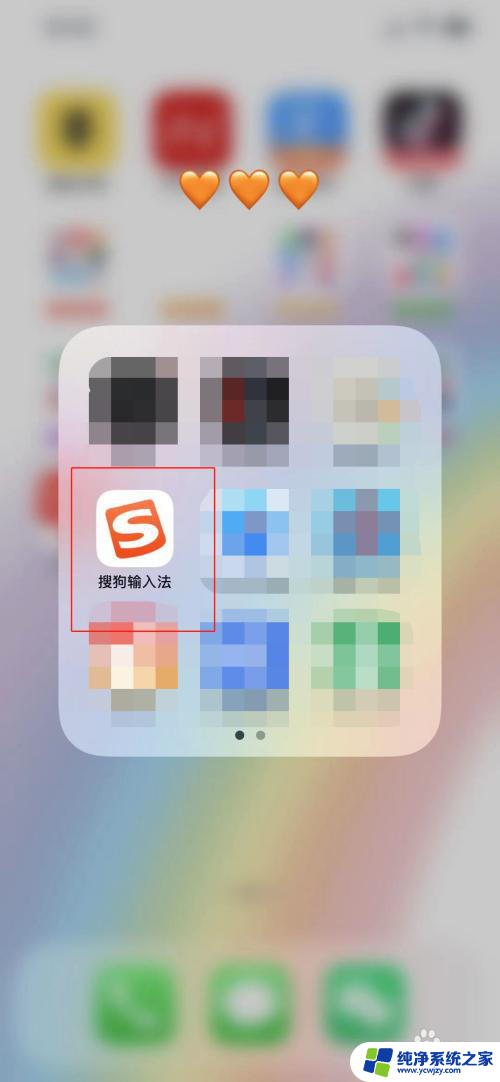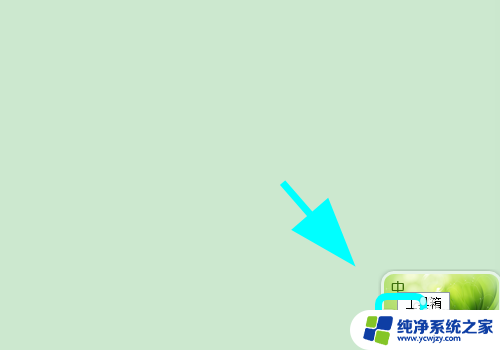iphone键盘记忆怎么清除 苹果输入法如何清除输入记录
更新时间:2023-12-27 10:42:46作者:yang
现代社会,智能手机已经成为人们生活中必不可少的工具之一,而在众多智能手机品牌中,iPhone无疑是最受欢迎的之一。随着我们使用iPhone进行各种操作,比如发送短信、浏览网页或是书写邮件,我们的输入记录也会逐渐积累起来。尽管这个功能对于提高我们的输入效率来说非常有帮助,但是有时候我们也会希望清除这些输入记录,以保护我们的隐私或者避免输入错误。iPhone的输入法如何清除输入记录呢?下面将为您介绍几种简单的方法。
步骤如下:
1.打开设置
打开找到手机上面的设置。

2.点击通用
进入设置页面后点击通用设置。
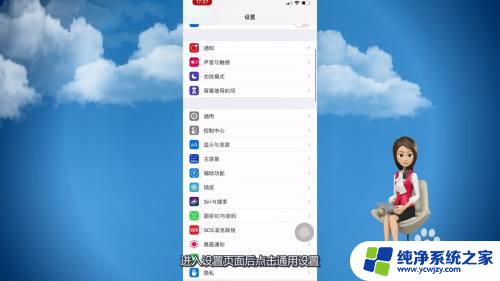
3.点击还原
进入页面后将页面向上滑动并点击还原光雁。
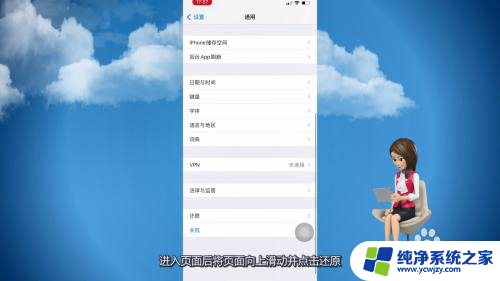
4.点击还原键盘词典
跳转到还原页面后点场棍蕉击还原键盘词典。
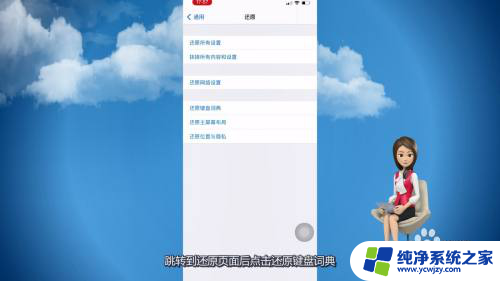
5.输入锁屏密码
在页面里输入锁屏始槐密码进行清除键盘记忆即可。
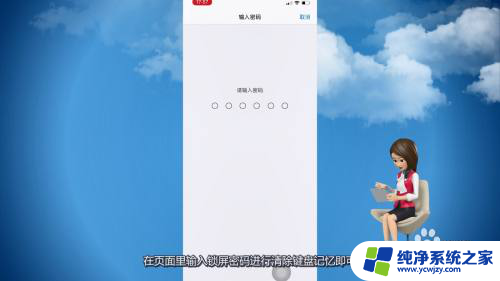
以上就是清除 iPhone 键盘记忆的所有内容,如果你遇到了相同的问题,可以参考本文中介绍的步骤来修复,希望对大家有所帮助。